电脑开机按那几下,BIOS界面弹出来全是鸟语?脑壳都大了!莫慌,今儿个就把这电脑肚子里的洋码子给你译个明明白白,小白也看得懂!
记住喽,BIOS就是你电脑开机打头阵的那个小管家,大名儿-基本输入输出系统-。
管着开机怎么走、硬件咋配合这些基础活儿。
各家电脑主板品牌不同,BIOS长得可能不太一样,但核心功能也就那几个大块儿,万变不离其宗。
第一大块:-重点设定Main-
这一项管的就是电脑的基本时间户口本。
能看到当前日期Date-System Date和时间Time-System Time是啥。
另外也能瞧见电脑的家底儿——比如系统内存System Memory大小、板子上集成的视频控制器Video Controller是啥型号、音频控制器Audio Controller、还有主硬盘Primary Hard Drive在哪里安家。
像电脑的小蓝点Onboard Bluetooth开关啦、服务标签Service Tag、资产标签Asset Tag这些身份信息,也搁在这儿。
BIOS版本号BIOS Version在哪?对喽,也在这儿!

第二大块:-高级设置Advanced-
这儿东西稍微深点,能摸到电脑里头的精细部件。
比如它存着多少二级缓存Level 2 Cache,这是CPU干活儿的小仓库。
内置猫Internal Modem、板子上网卡LAN Controller、Mini PCI设备MiniPCI Device这些小玩意儿,想用还是不想用?开关就在这儿扳。
无线设备Wireless的总闸Wireless Control也是这儿管,是走应用软件开关还是热键-Application,或者直接让它永远歇菜Always Off?你说了算。
第三大块:-安全启动Security-
顾名思义,保平安的地方。
重点管管开机时的安全检查,设置警告Config Warnings是不是要提醒你电压不对啦、配件不搭啦。
也管那个开机自检Boot POST查多细,图快设最简MINIMAL,想查彻底就仔细查THOROUGH。
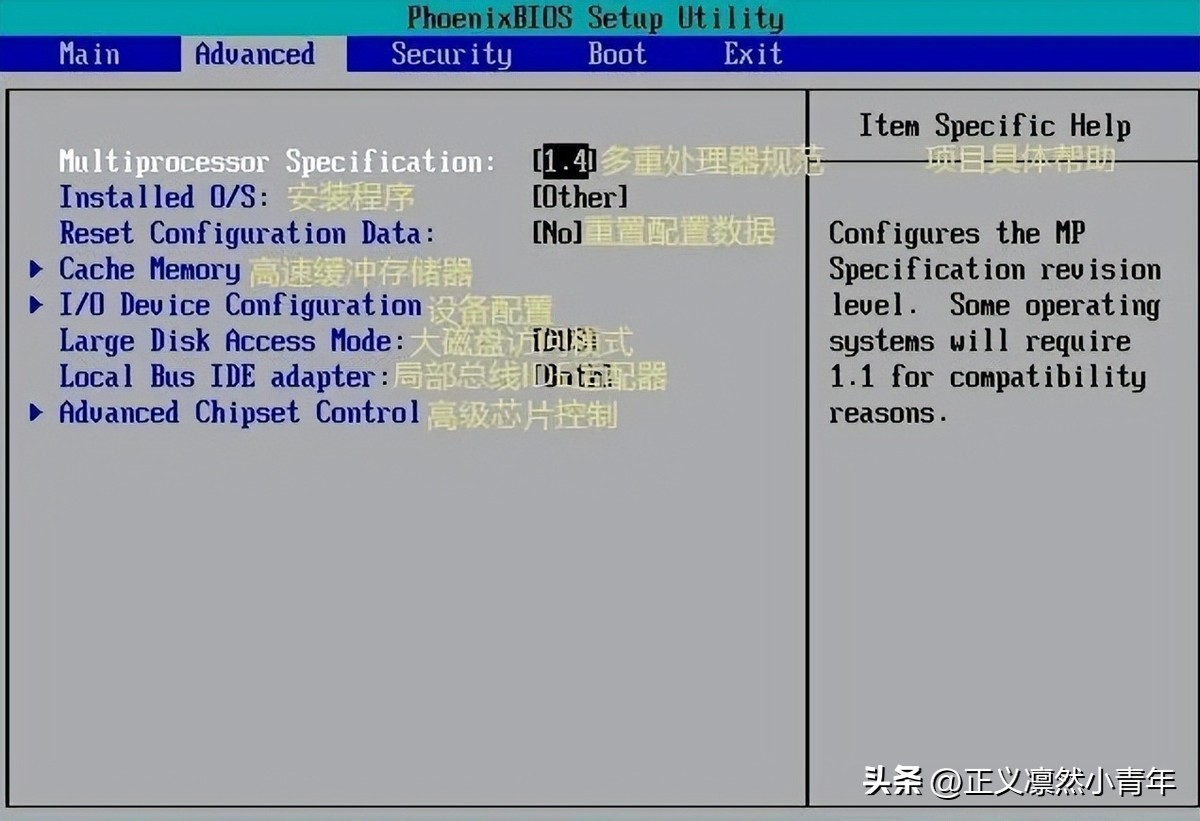
要是有网络开机的策略PXE BIS Policy需要设置,也搁这儿捣鼓。
第四大块:-启动选项Boot-
这一项最关键!特别是你想重装系统、或者换个硬盘起动的。
这里管着电脑找系统的顺序Boot Order-Boot Sequence。
比如先找软盘驱动器Diskette Drive现在基本绝迹了、还是找内置的大硬盘Internal HDD-HardDisk Drive、或是插着的U盘USB Storage Device、甚至光驱CD-DVD-CDRW Drive-CDROM device?得把想启动的那个设备放到第一位!设置网络唤醒Wakeup On LAN的开关也在这一块。
第五大块:-退出Exit-
搞定了前面所有设置,想生效?走这里!存好设置退出去,机器就按你的意思重启了。
搞错了想放弃?也有不保存滚回原样Discard Changes and Exit的选项。
搞懂这几大项,BIOS就没那么唬人了。
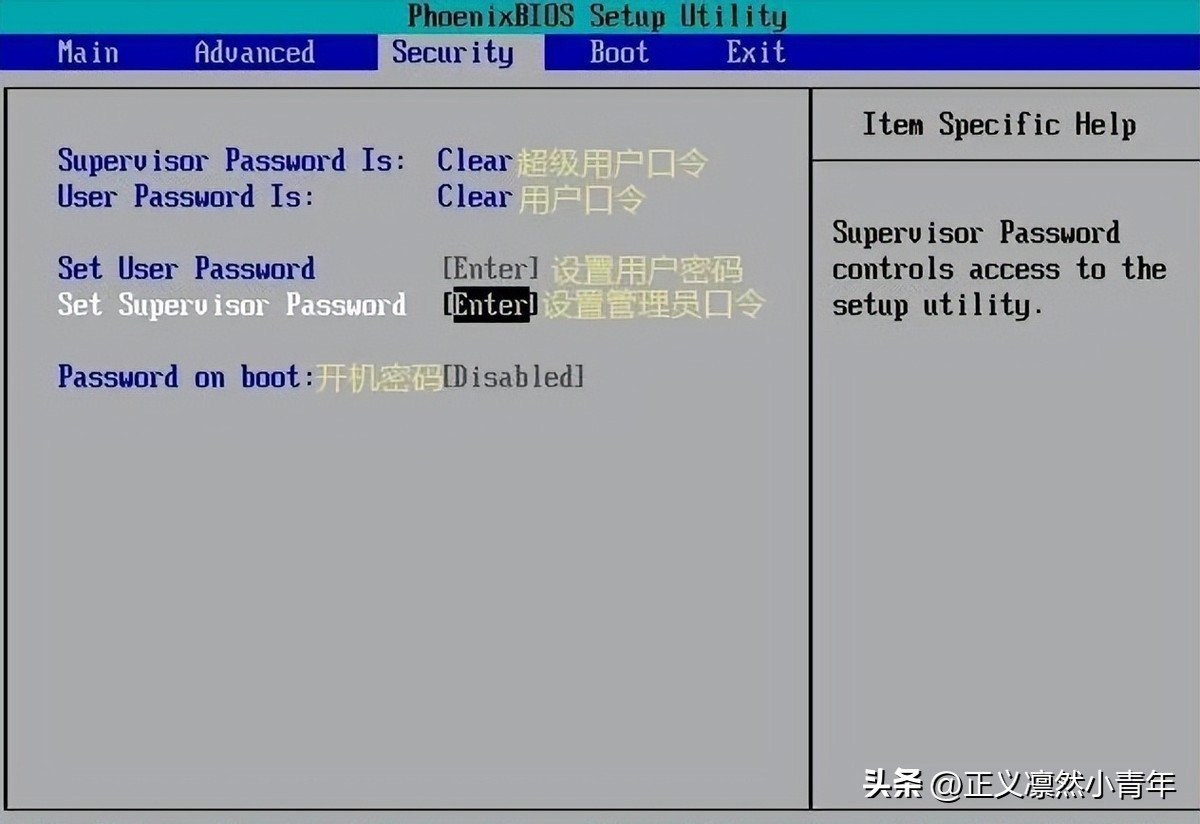
但里头还有好多细项WhatsApp网页版,咱也挑实用的说说:
视频扩展Video Expansion:用低分辨率时要不要强制拉伸填满整个屏幕?开关在这儿。
数字键开关Num Lock-Keyboard NumLock:开机时右边小键盘的小灯Num Lock LED亮不亮?由它决定。
小键盘Enable Keypad是跟着NumLock灯走BY NUMLOCK,还是非得按某个键Only By Key才干活?也能设。
外接热键External Hot Key:外接键盘能不能像笔记本自带键盘那样用功能键比如F1F12?尤其老一点的PS-2键盘,启用SCROLL LOCK就行WhatsApp网页版,USB键盘在纯DOS下才好使。
USB仿真USB Emulation:给老掉牙不支持USB的系统救急用,让它在DOS下也能认USB键盘鼠标,开机过程自动生效。
点指设备Pointing Device:这个管你用外接鼠标时,机子自带那触摸板还工不工作?可以选只用外接串口鼠标SERIAL MOUSE关触摸板,或者用了外接PS-2鼠标PS-2 MOUSE也把触摸板关了WhatsApp网页版,或者灵活切换TOUCH PADPS-2 MOUSE。
串口Serial Port、红外口Infrared Data Port、并口模式Parallel Mode是普通、双向还是高速模式?默认是ECP:这些老接口资源冲突了能关能调。
电源管家Power Management:
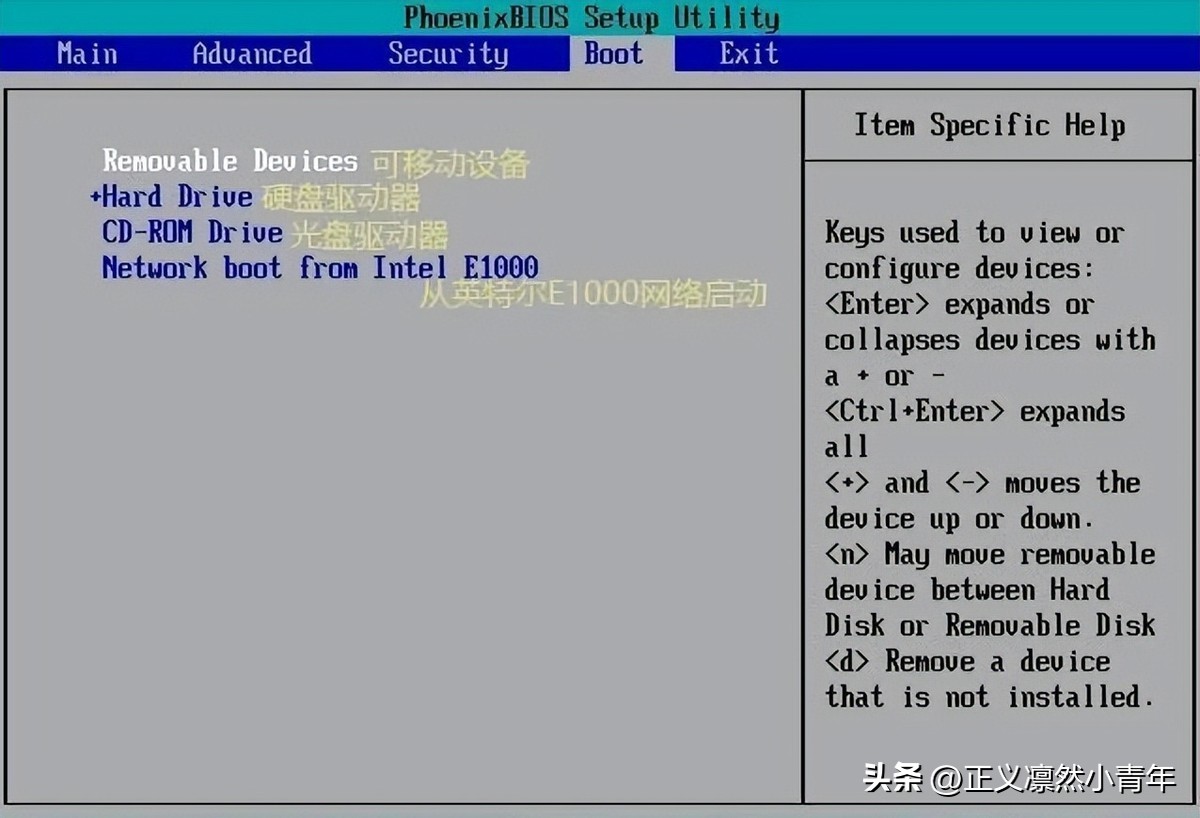
电池状态Battery Status能瞅见。
机器多久不动弹就打盹Suspend Mode?
电池省电模式Low Power Mode耗多少电歇着?
插电开机后显示器亮度Brightness是暗点用电池时默认还是拉满插电默认?
插着充电器时,能定个自动开机Auto On Mod的钟点,比如每天早上几点自个儿动起来Auto Power On Time。
远程唤醒Remote Wake Up除了上面提到的网络唤醒WOL,还有种一醒就要从网卡启动On w-Boot to NIC的选项。
IDE硬盘声音模式IDE Hard Drive Acoustics Mode:想硬盘工作动静小点?或许能调。
系统事件日志System Event Log:硬件出啥毛病了可能在这儿留小纸条。
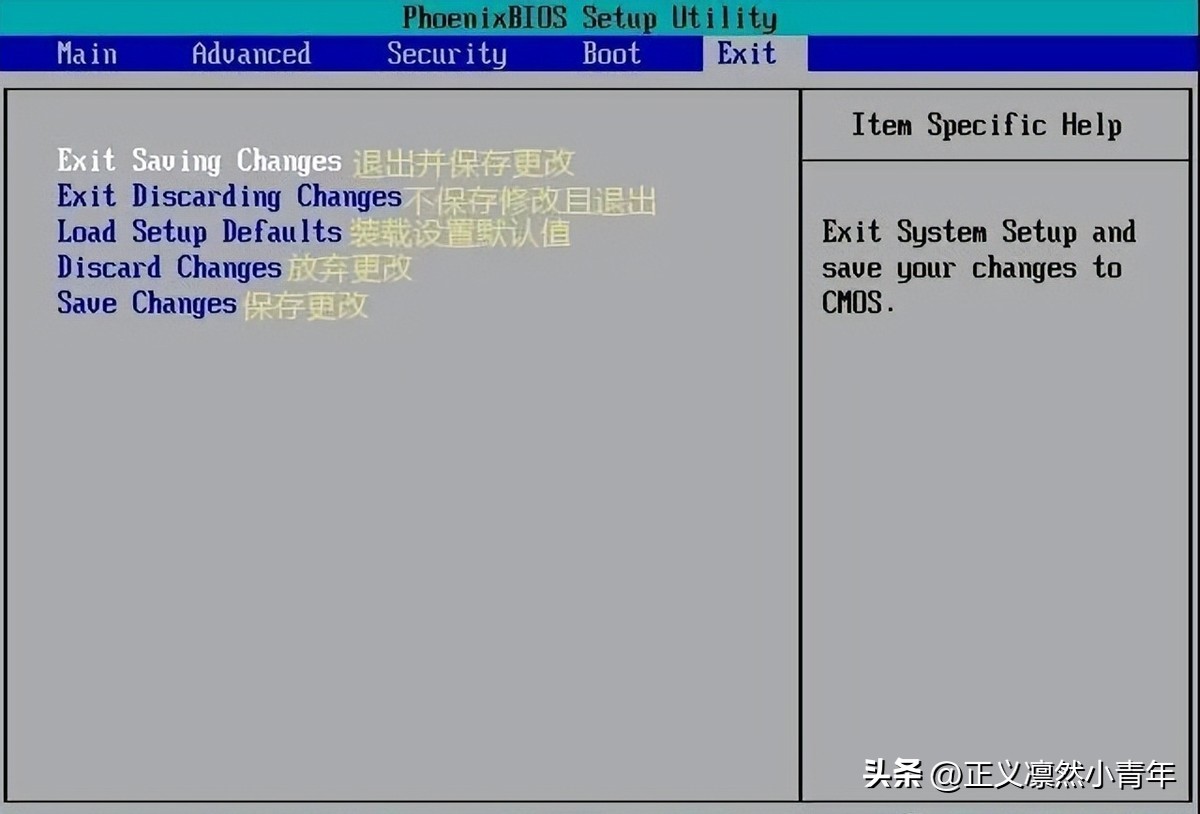
快速启动Fast Boot:想开机嗖嗖的快?这个选项可能会精简检查过程。
给小白们的实用小贴士:
进BIOS的时机:开机时候,趁屏幕刚亮那儿秒钟,赶紧按键盘上的特定键常见的有Delete、F2、F10,或者Esc、F1,留意屏幕上的提示!不同品牌可能按的键不一样,晚了就进不去了!
改启动顺序装系统:这是用的最多的!你准备用U盘重装系统,就得在启动选项Boot里,找到启动顺序Boot Order-Sequence,把你那个U盘USB Storage Device挪到第一个位置去!保存,退出,它才会优先从U盘起车。
弄不清?别瞎动!很多其他选项不熟的最好别乱改,特别是电源管理里那些计时器和自动唤醒开关、安全相关选项。
改错了,保存退出前再检查一遍,实在不行选放弃更改最保险Discard Changes and Exit。
行啦,这些洋码子有了中文对照,以后进BIOS是不是没那么抓瞎了?赶紧收藏一下,保不齐哪天就用上了!把这层窗户纸捅破,电脑在你手里才算玩得转!
